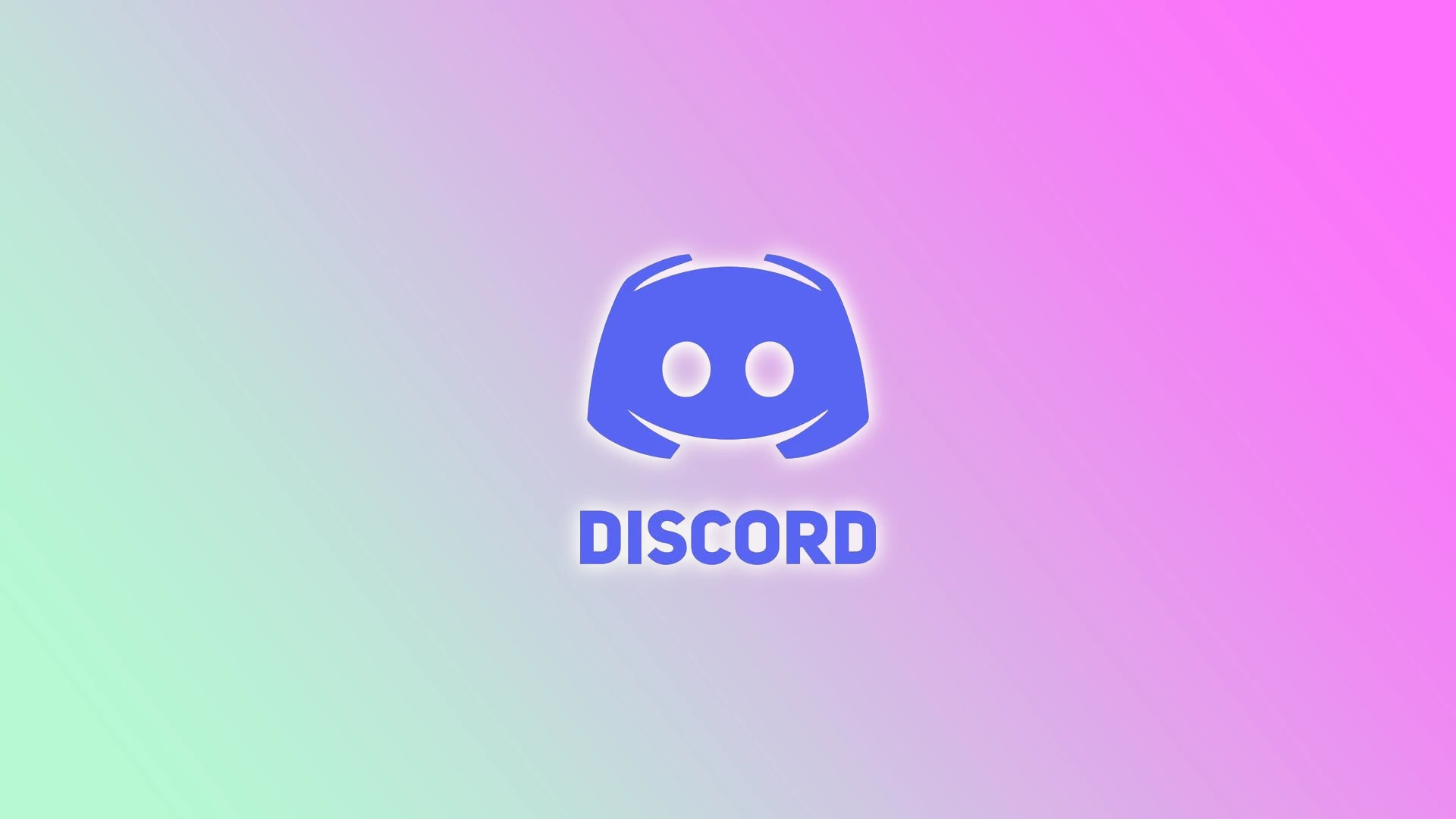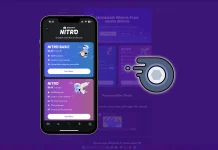Discord tilbyr et bredt spekter av funksjoner som lar brukere opprette og administrere sine servere og kanaler. Og selv om Discord opprinnelig ble designet for konstant kommunikasjon i tekstkanaler, kan noen fortsatt settes opp for kun lesing.
Å gjøre en Discord-kanal skrivebeskyttet gir en følelse av kontroll, orden og bevaring. For eksempel hvis du ikke vil at unødvendig informasjon fra andre deltakere skal vises på kanalen.
Dette gjøres ofte for å strukturere nødvendige data (serverregler osv.). På denne måten kan medlemmer fokusere på å absorbere informasjon eller følge spesifikke instruksjoner uten å bli bombardert av flere meldinger eller samtaler.
Hvordan sette opp en skrivebeskyttet kanal på Discord
Først trenger du administrative rettigheter på Discord-serveren eller nødvendige tillatelser for å administrere kanaler. Når du har forsikret deg om at du har den, følg disse trinnene:
På PC
- Start Discord og gå til serveren der du vil gjøre en kanal skrivebeskyttet.
- Når du er på serveren, klikker du på Rediger kanal (tannhjul)-ikonet ved siden av tekstkanalen du trenger.
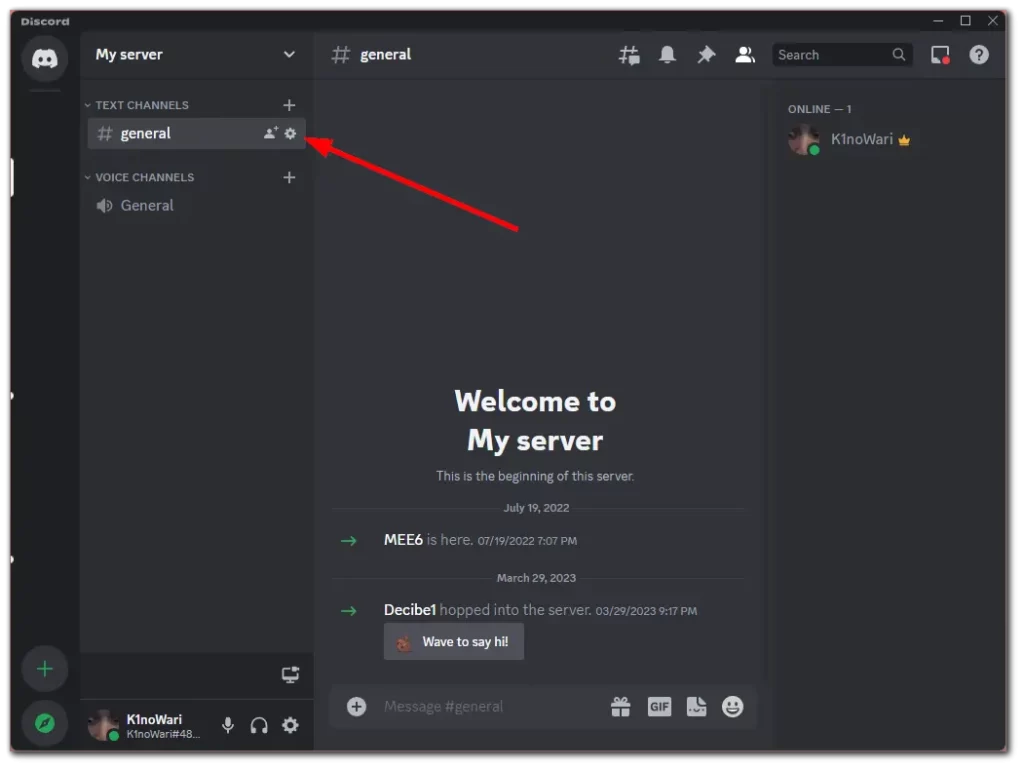
- Deretter navigerer du til Tillatelser- fanen og utvider Avanserte tillatelser .
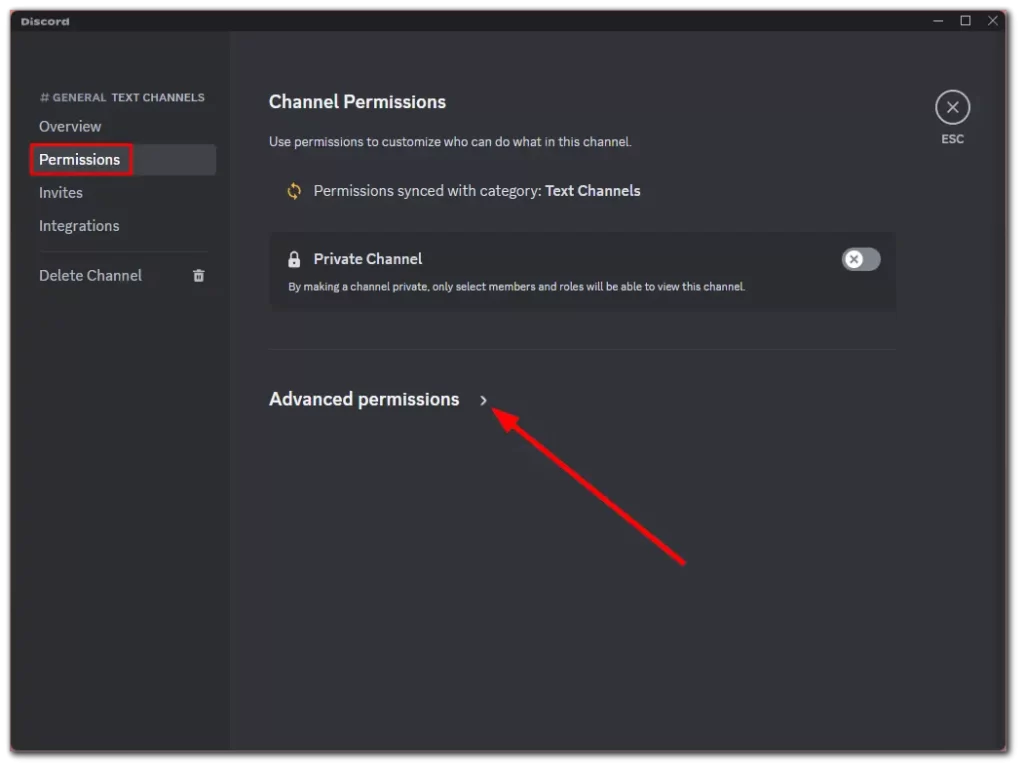
- Deretter velger du rollene som tekstkanalen skal være skrivebeskyttet for. Standardinnstillingen er @alle . Denne rollen representerer alle medlemmer på serveren uten spesifikke roller tildelt.
- Du kan endre deres tillatelser individuelt for å tillate spesifikke roller skrivebeskyttet tilgang mens du begrenser andre. For å gjøre dette, klikk på + og legg til Rolle eller Medlem .
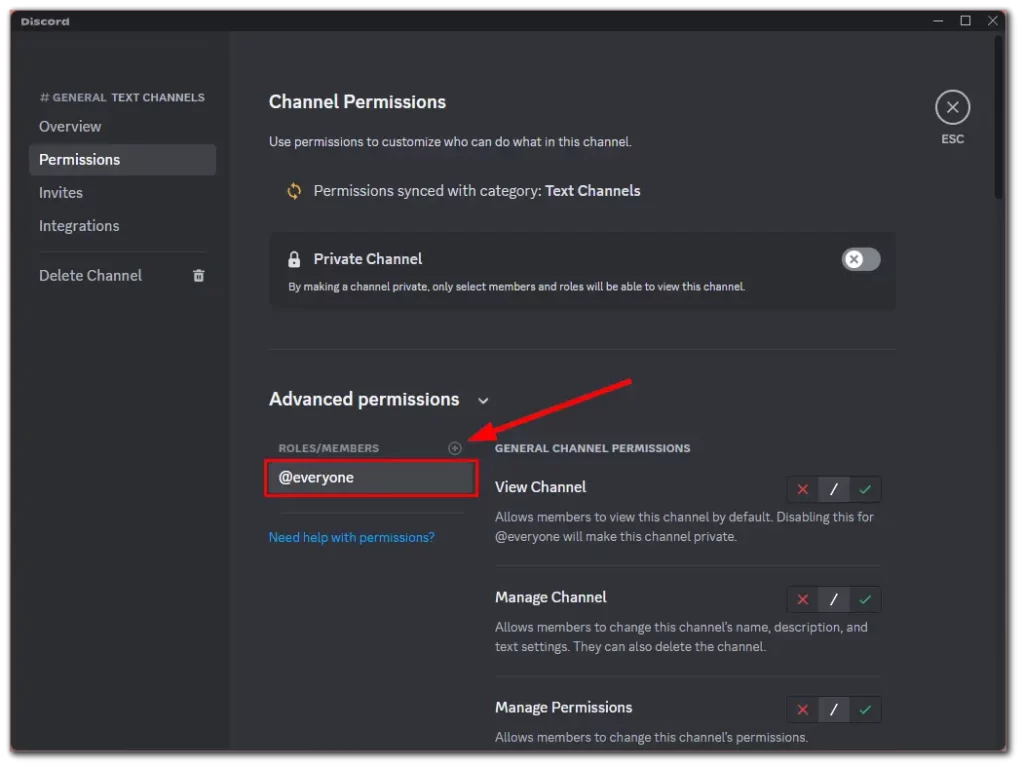
- Når du er ferdig, blar du ned og under Tekstkanaltillatelser , deaktiverer du dem alle ved å klikke på kryssikonet .
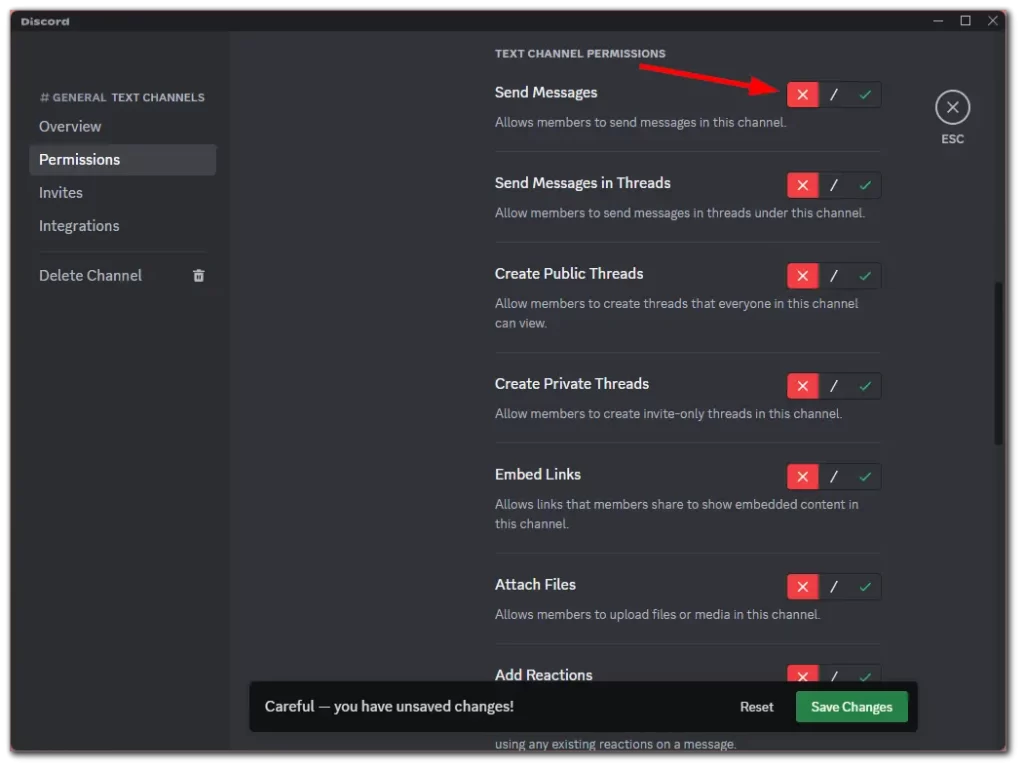
- Til slutt klikker du på Lagre endringer nederst.
På mobil
- Åpne Discord-appen på mobilenheten din og gå til serveren der du vil gjøre en kanal skrivebeskyttet.
- Etter det, finn tekstkanalen din og trykk og hold den til menyen vises.
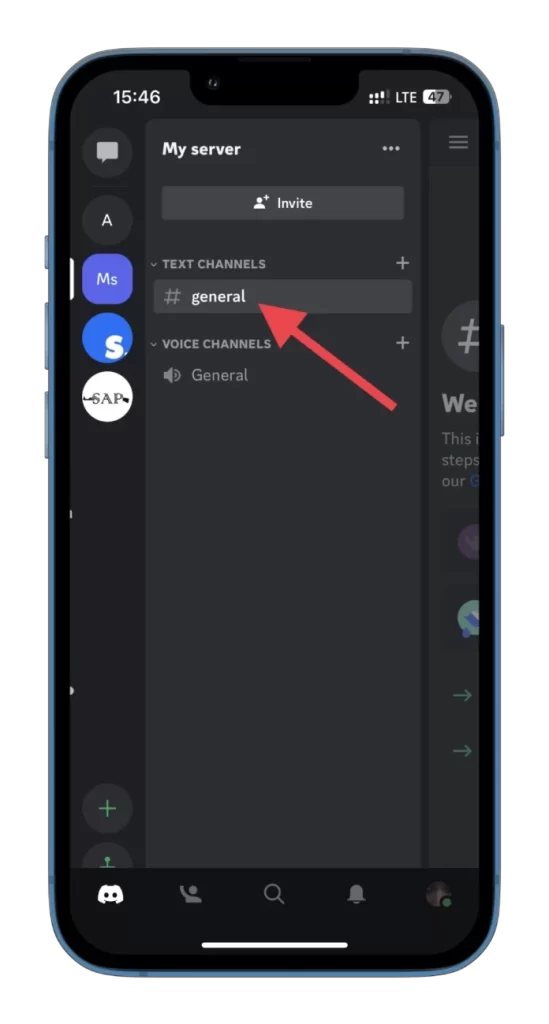
- Velg Rediger kanal .
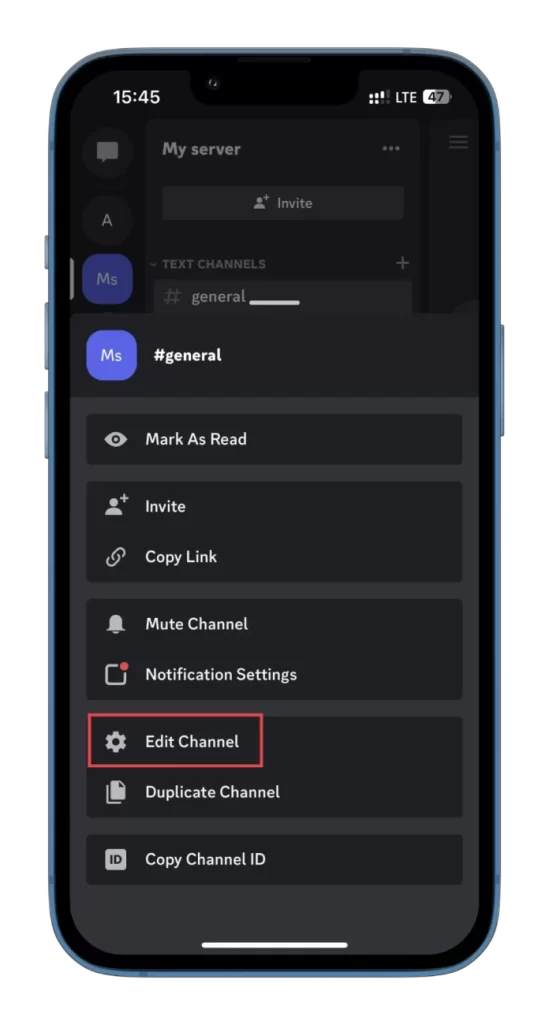
- Trykk deretter på Kanaltillatelser .
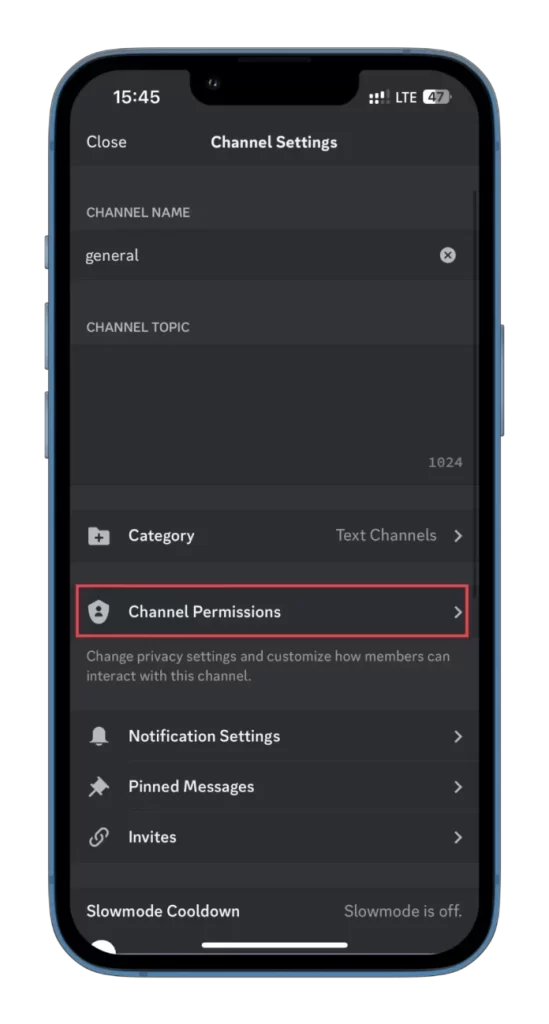
- Naviger til kategorien Avansert visning og trykk på @alle . Hvis du vil legge til begrensninger for bestemte personer, trykker du på Legg til rolle eller Legg til medlem .
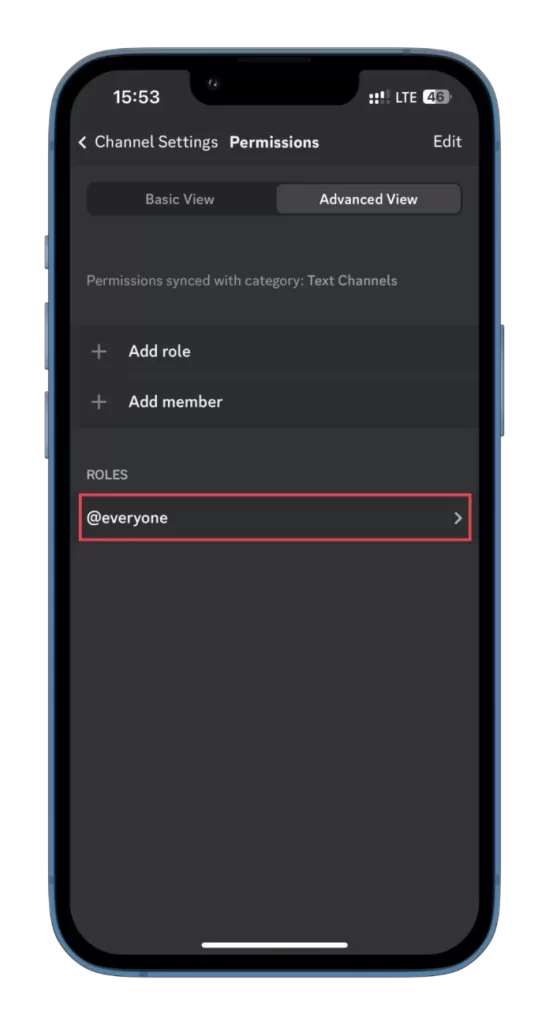
- Rull ned og, under Tekstkanaltillatelser , deaktiver dem alle ved å trykke på kryssikonet .
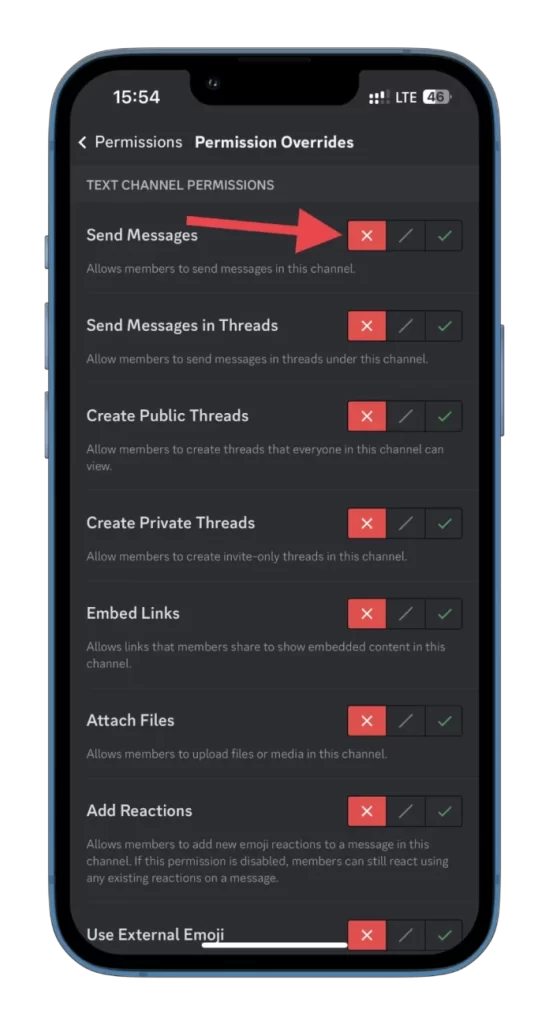
Når du har fullført disse trinnene, lagrer Discord innstillingene for serveren din automatisk. Nå har du en kanal som ikke lar noen sende meldinger uten spesiell tillatelse.
Slik legger du til et medlem som kan sende meldinger i skrivebeskyttede kanaler
Du kan opprette en egendefinert rolle eksklusivt for chattene dine for å gi meldingstillatelse til bestemte brukere. Dette er hvordan:
På PC
- Gå til Tillatelser- fanen på serveren din, som vist ovenfor, og klikk på + -ikonet for å legge til et medlem.
- Velg deretter dette medlemmet.
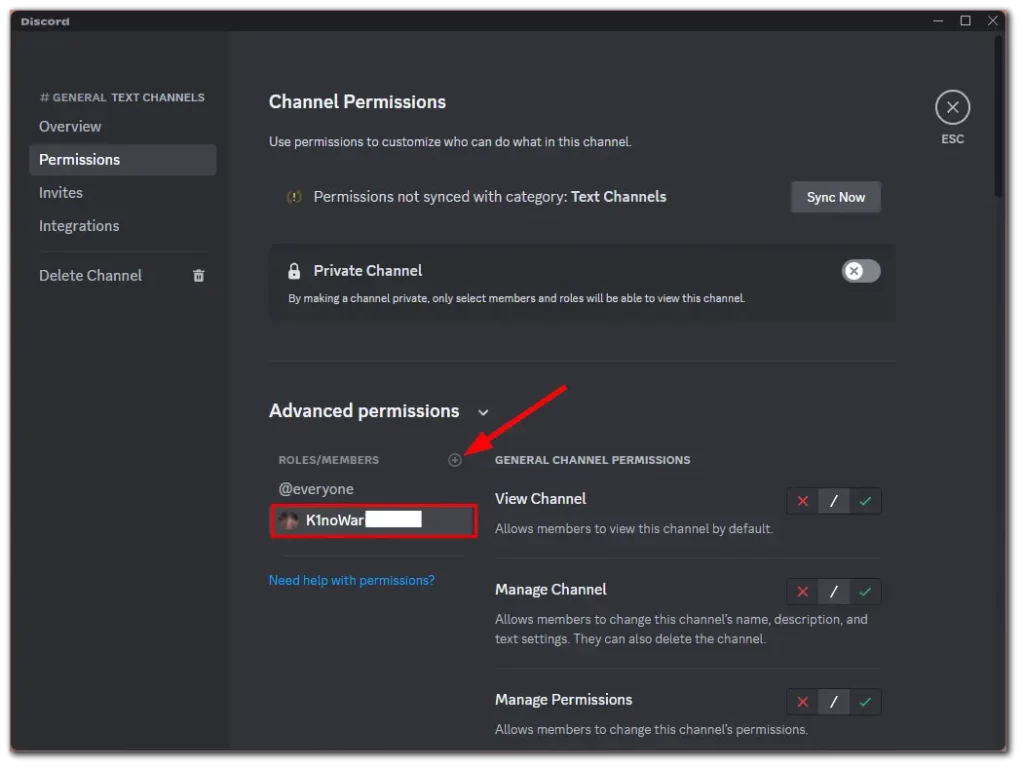
- Rull ned til tekstkanaltillatelser og aktiver dem ved å klikke på avmerkingene .
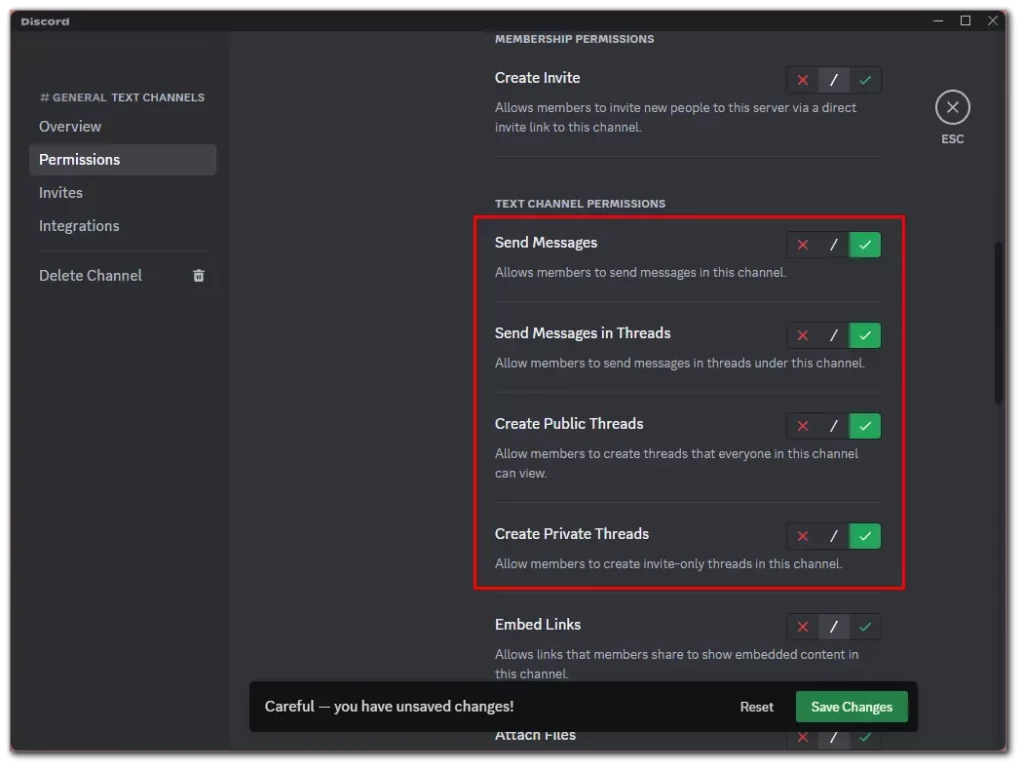
- Klikk til slutt på Lagre endringer .
På mobil
- Gå til kategorien Avansert visning som vist ovenfor og trykk på Legg til medlem .
- Velg deretter dette medlemmet.
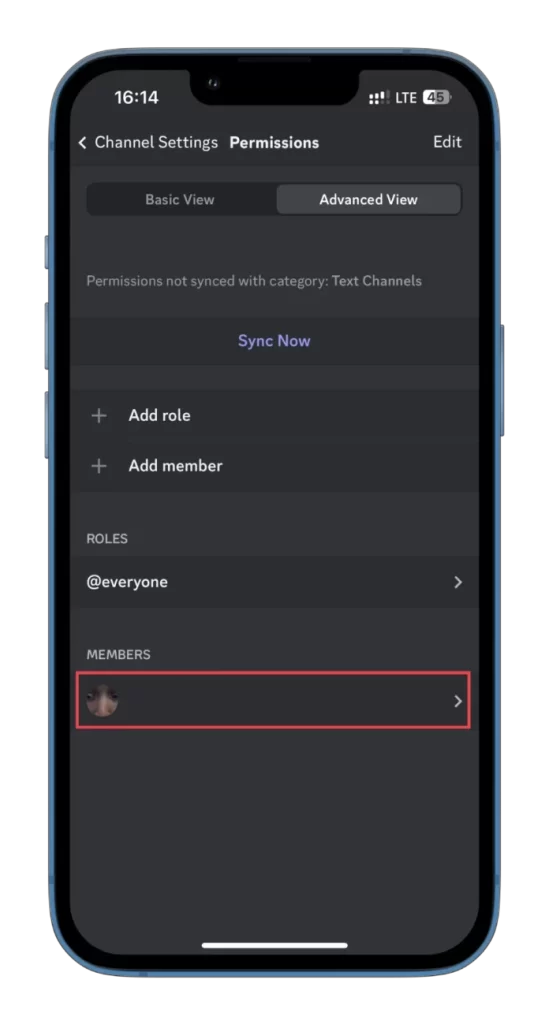
- Under Tekstkanaltillatelser aktiverer du dem alle ved å trykke på hakene .
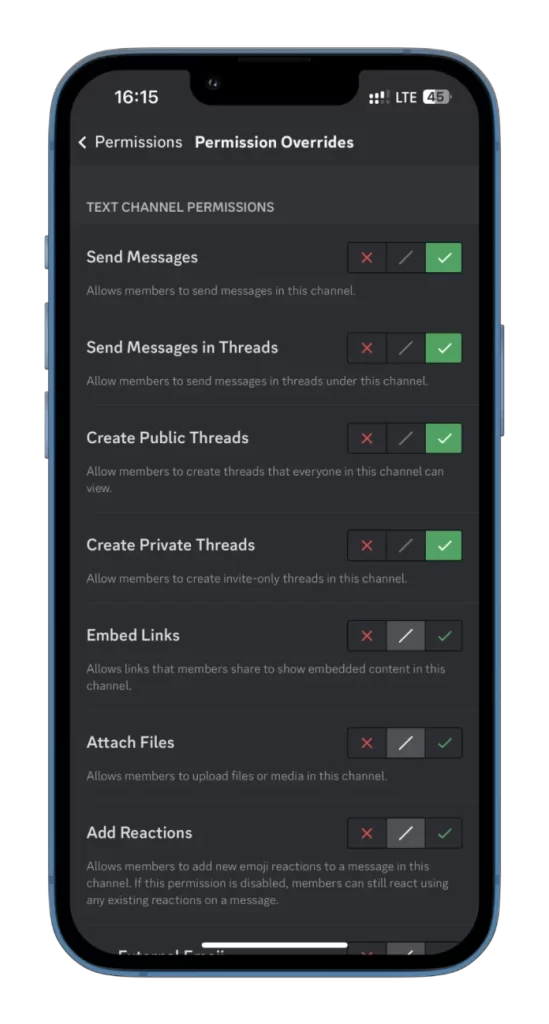
Denne brukeren vil nå ha tillatelse til å skrive i din skrivebeskyttede kanal.
Hvorfor gjøre Discord-kanalen skrivebeskyttet?
Å gjøre en Discord-kanal skrivebeskyttet tjener flere formål som kan være til nytte for både serveradministratorer og medlemmer. Her er noen enkle grunner til at du kanskje vil gjøre en Discord-kanal skrivebeskyttet:
- Ta vare på viktig informasjon: Ved å gjøre en kanal skrivebeskyttet, sikrer du at viktige diskusjoner, kunngjøringer eller dokumenter ikke blir endret eller slettet ved et uhell. Det bidrar til å opprettholde en pålitelig informasjonskilde som kan refereres til senere.
- Forhindre uønskede endringer: Noen ganger vil du kanskje begrense medlemmenes mulighet til å gjøre endringer eller legge til nye meldinger i en bestemt kanal. Ved å gjøre det skrivebeskyttet beholder du kontroll over innholdet og sikrer at kun autoriserte personer kan bidra.
- Opprettholde orden og fokus: På travle servere med mange kanaler kan det å gjøre bestemte kanaler skrivebeskyttet bidra til å redusere støy og distraksjoner. Den oppfordrer medlemmene til å konsentrere seg om den oppgitte informasjonen uten å skape ekstra rot.
- Arkivering og referanse: Skrivebeskyttede kanaler kan brukes som arkiver eller referanser for viktige diskusjoner, beslutninger eller prosjektoppdateringer. Medlemmer kan få tilgang til og gjennomgå kanalens innhold uten risiko for endringer.
Til syvende og sist gir det å lage en Discord-kanal skrivebeskyttet kontroll og stabilitet, noe som sikrer at verdifull informasjon forblir intakt samtidig som det tillater sømløs kommunikasjon og samarbeid på serveren.